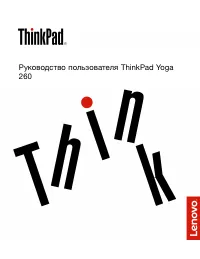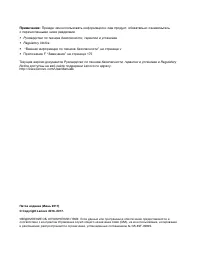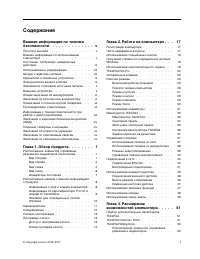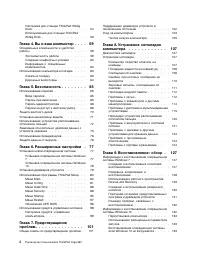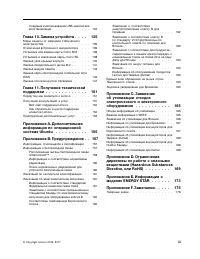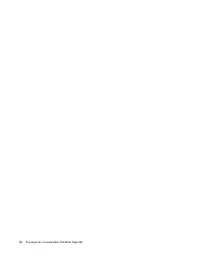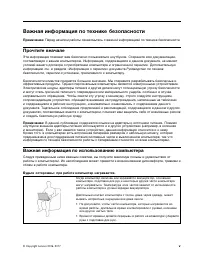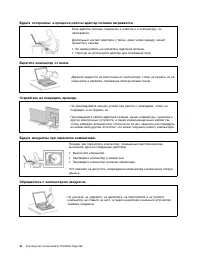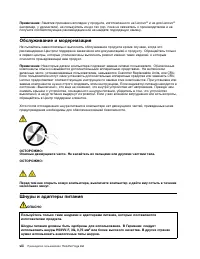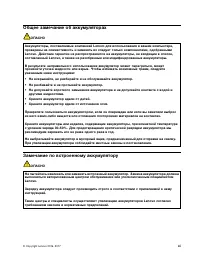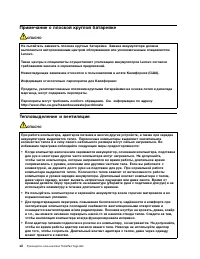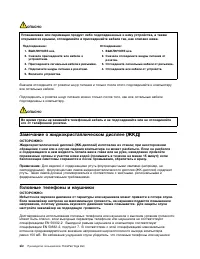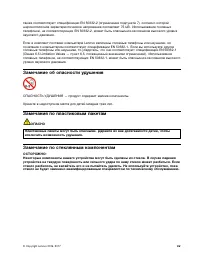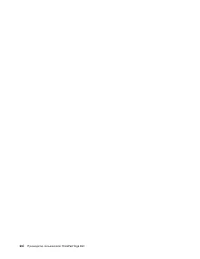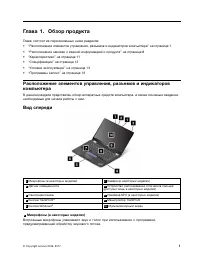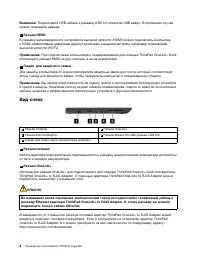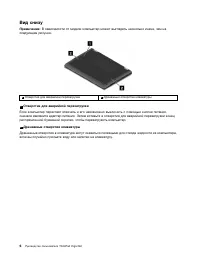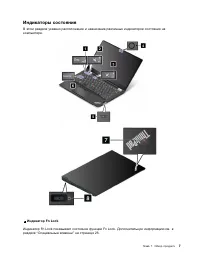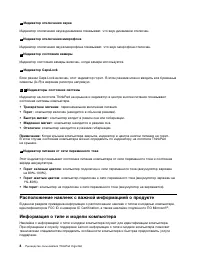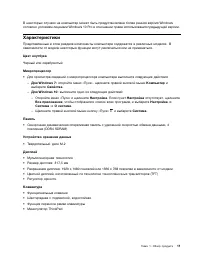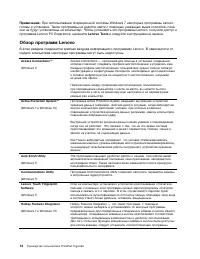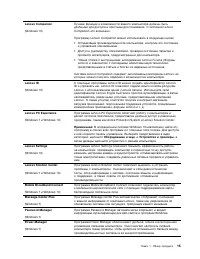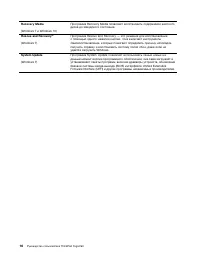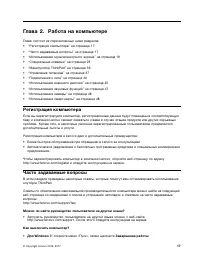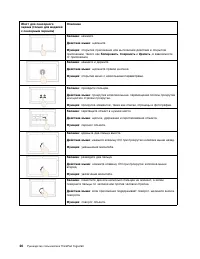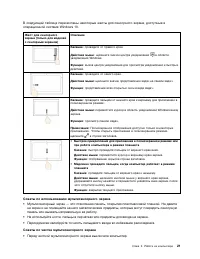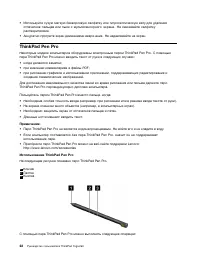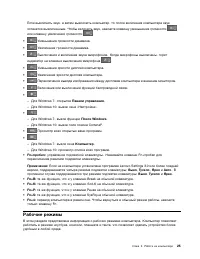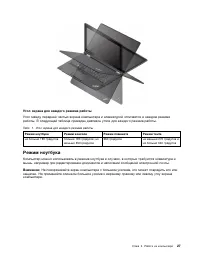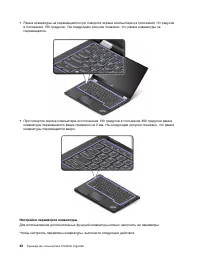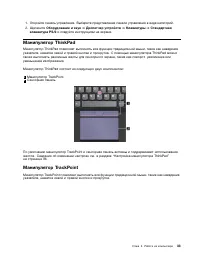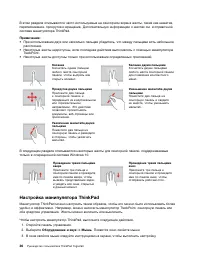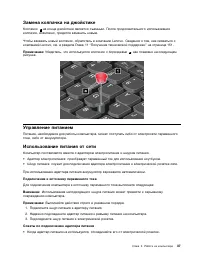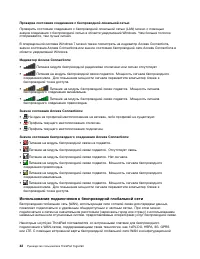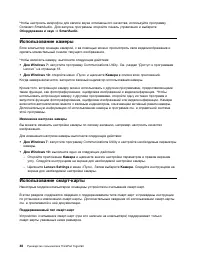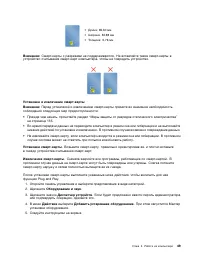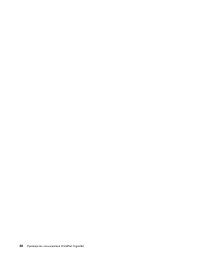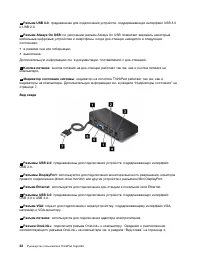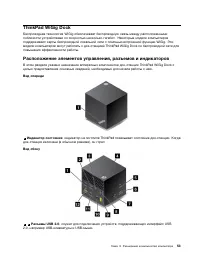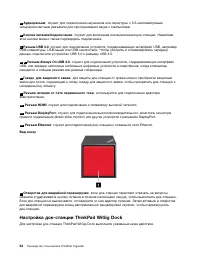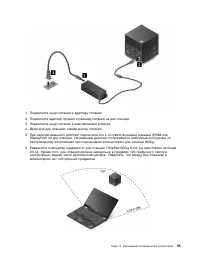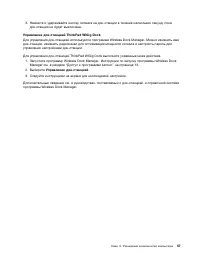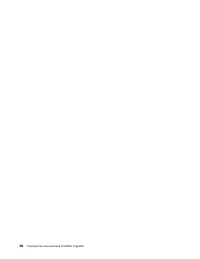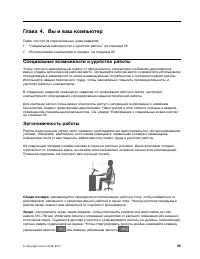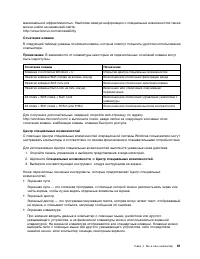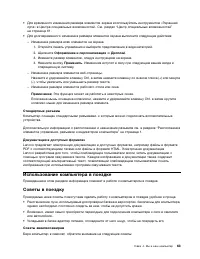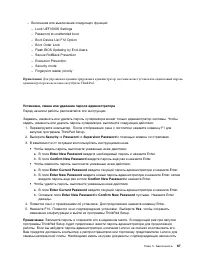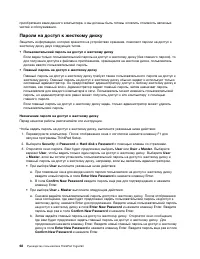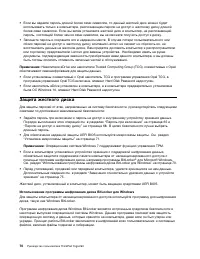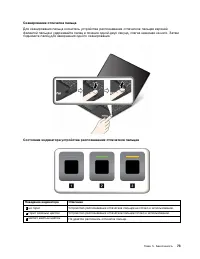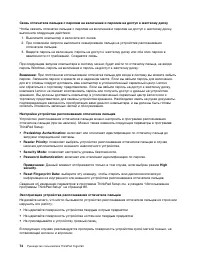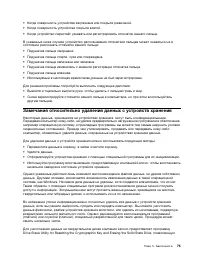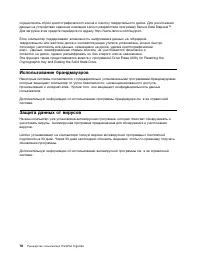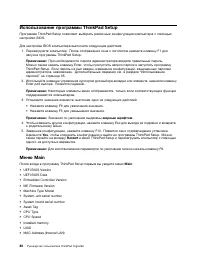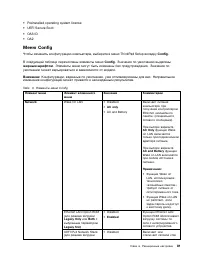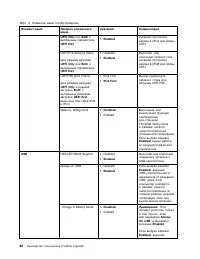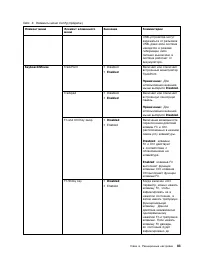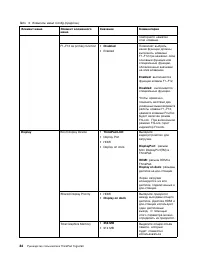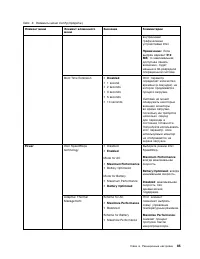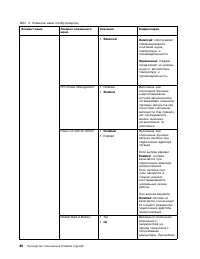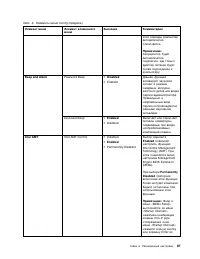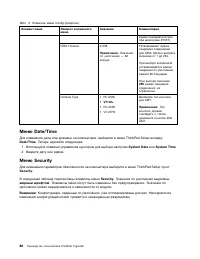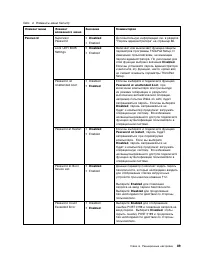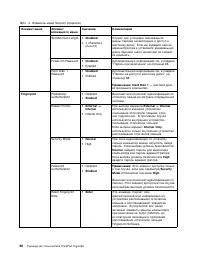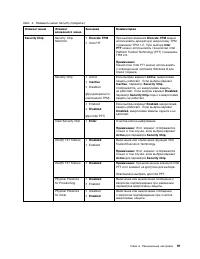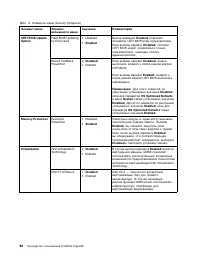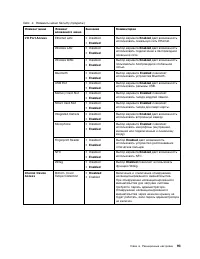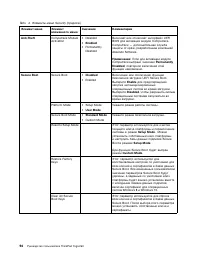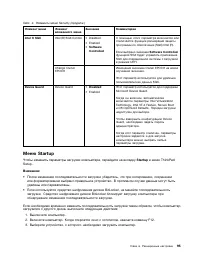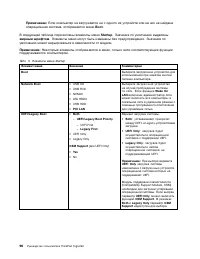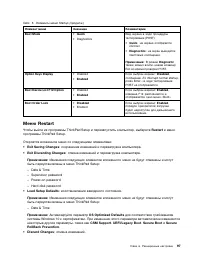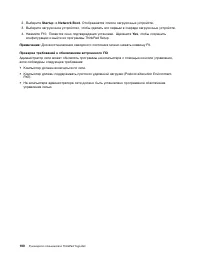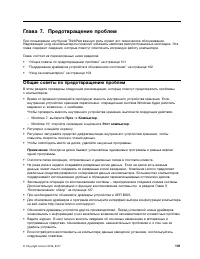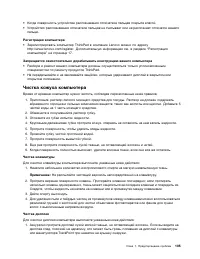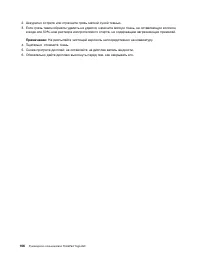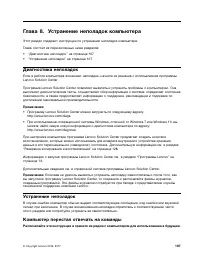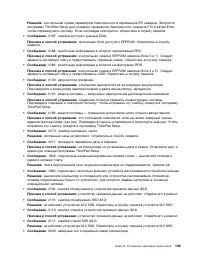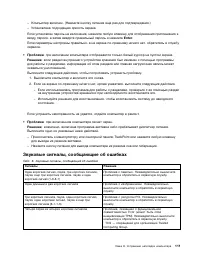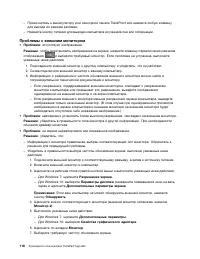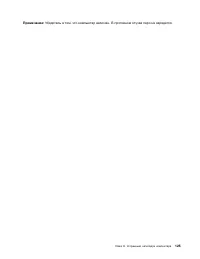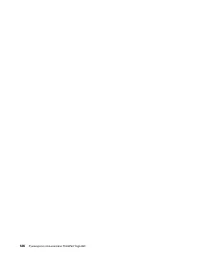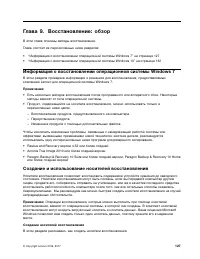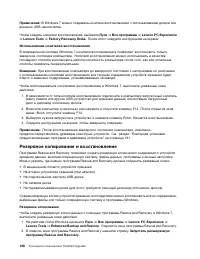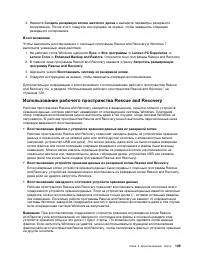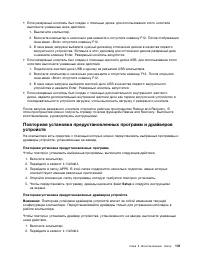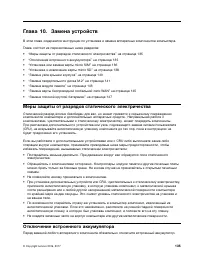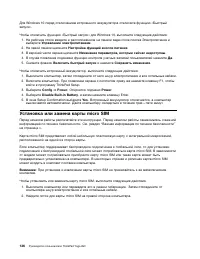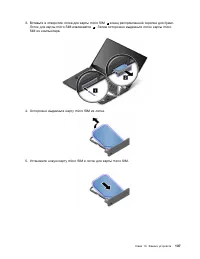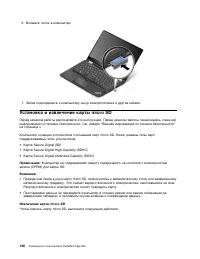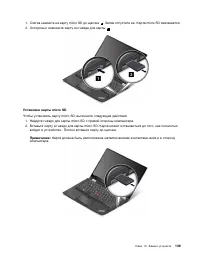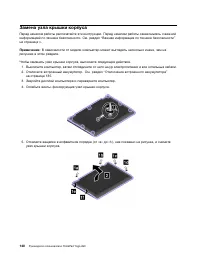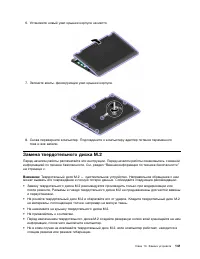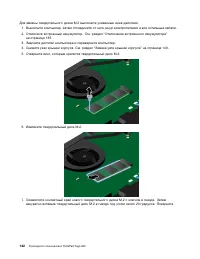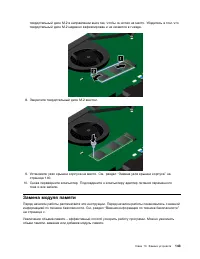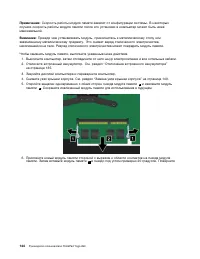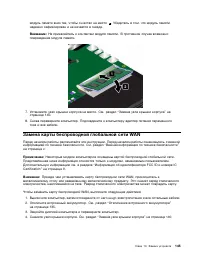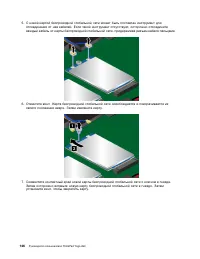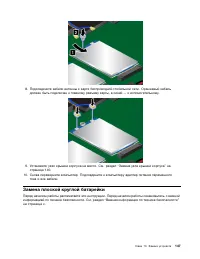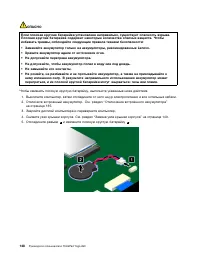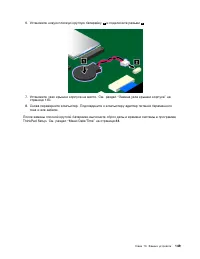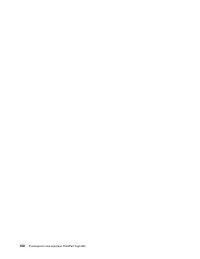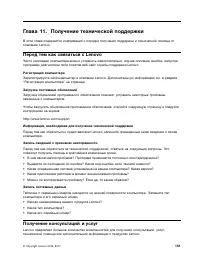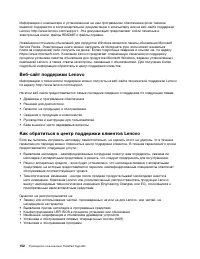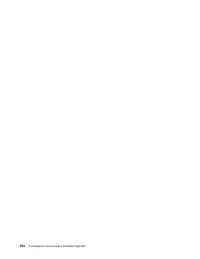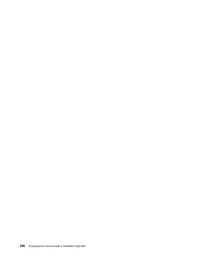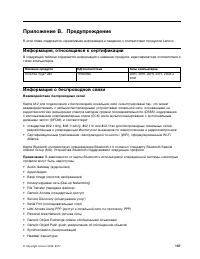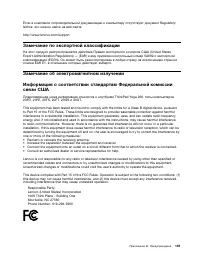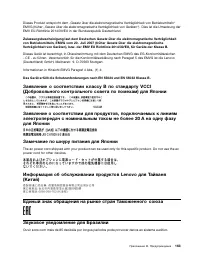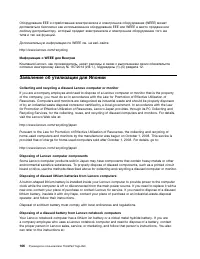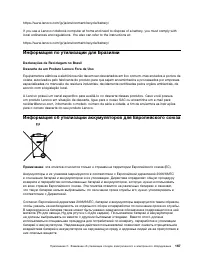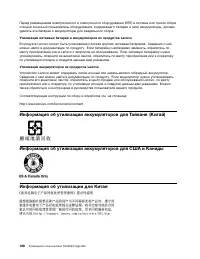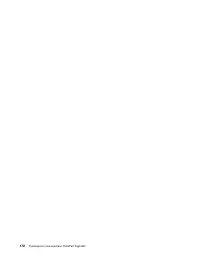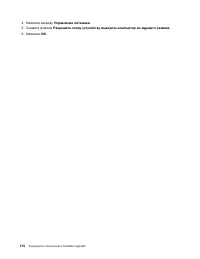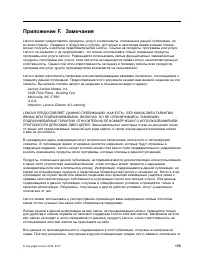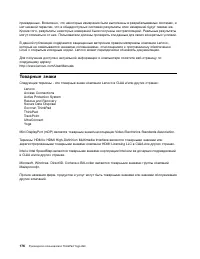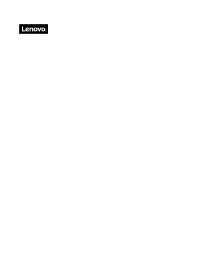Ноутбуки Lenovo ThinkPad Yoga 260 - инструкция пользователя по применению, эксплуатации и установке на русском языке. Мы надеемся, она поможет вам решить возникшие у вас вопросы при эксплуатации техники.
Если остались вопросы, задайте их в комментариях после инструкции.
"Загружаем инструкцию", означает, что нужно подождать пока файл загрузится и можно будет его читать онлайн. Некоторые инструкции очень большие и время их появления зависит от вашей скорости интернета.
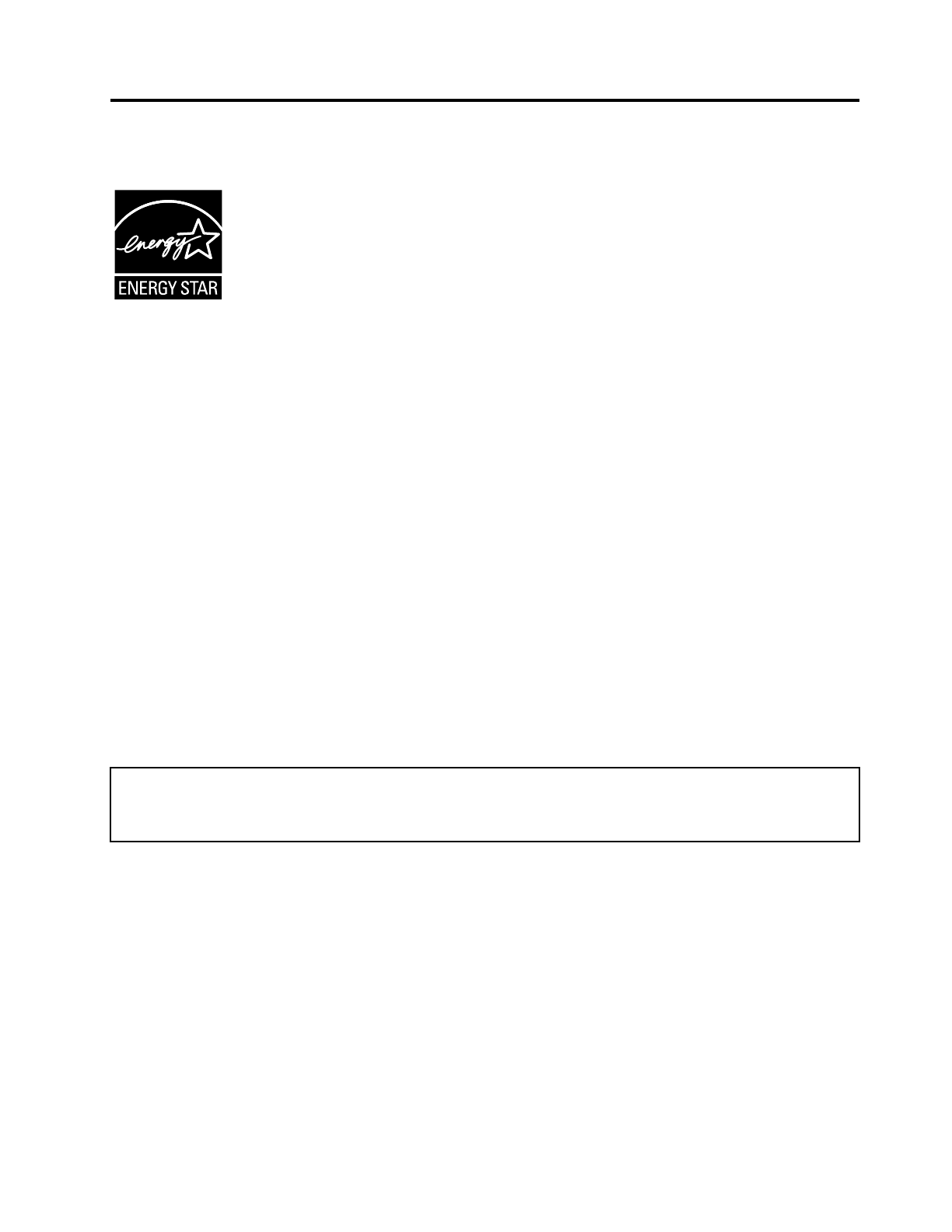
Приложение E. Информация о моделях ENERGY STAR
ENERGY STAR
®
— это совместная программа Агентства по охране окружающей среды США и
Министерства энергетики США, цель которой — экономия средств и защита окружающей среды за
счет использования продуктов и методов, эффективных с точки зрения сбережения энергии.
Компания Lenovo гордится тем, что может предложить своим заказчиком продукты с маркой ENERGY
STAR. Знак ENERGY STAR может быть прикреплен к компьютеру или отображаться в интерфейсе
параметров управления питанием. Компьютеры Lenovo перечисленных ниже типов (если на них
есть знак ENERGY STAR) сконструированы в соответствии с требованиями, предъявляемыми к
компьютерам программой ENERGY STAR, и проверены на соответствие этим требованиям.
20FD, 20FE, 20FS, 20FT, 20GS и 20GT
Используя продукты, соответствующие стандартам ENERGY STAR и функции управления питанием
компьютера, вы можете помочь снизить потребление электроэнергии. Снижение потребления
электроэнергии может помочь сэкономить средства, сохранить окружающую среду и уменьшить
парниковый эффект.
Дополнительную информацию об ENERGY STAR см. на веб-сайте:
http://www.energystar.gov
Lenovo призывает вас экономно использовать электроэнергию в быту. Чтобы помочь вам в этом, в
компьютерах Lenovo заранее настроены перечисленные ниже функции управления питанием; эти
функции активируются, если компьютер не используется в течение определенного времени.
План электропитания:
по умолчанию (при питании от сети)
• Выключение дисплея: 10 мин
• Переход в спящий режим: 30 мин
Чтобы вывести компьютер из режима сна, нажмите клавишу Fn на клавиатуре. Дополнительную
информацию об этих параметрах можно найти в справочно-информационной системе Windows
на компьютере.
При отгрузке компьютера Lenovo с завода функция Wake on LAN включена и соответствующие
параметры остаются действительными даже при нахождении компьютера в спящем режиме. Если
функция Wake on LAN в режиме сна не нужна, можно снизить энергопотребление и продлить время
нахождения в этом режиме, отключив ее.
Чтобы отключить функцию Wake on LAN в спящем режиме, выполните указанные ниже действия.
1. Откройте панель управления и щелкните
Оборудование и звук
➙
Диспетчер устройств
.
2. В окне диспетчера устройств раскройте узел
Сетевые адаптеры
.
3. Нажмите правой кнопкой мыши устройство сетевого адаптера, а затем нажмите
Свойства
.
© Copyright Lenovo 2016, 2017
173
Содержание
- 3 Содержание
- 4 ii
- 5 iii
- 7 Важная информация по технике безопасности; Прочтите вначале; Важная информация по использованию компьютера; Будьте осторожны: при работе компьютер нагревается.
- 8 Будьте осторожны: в процессе работы адаптер питания нагревается.; Берегите компьютер от влаги.; Обращайтесь с компьютером аккуратно.
- 9 Носите компьютер осторожно.; Состояния, требующие немедленных действий; vii
- 10 Обслуживание и модернизация; ОПАСНО
- 12 Заявление в отношении источника питания; Внешние устройства
- 14 Примечание о плоской круглой батарейке; Тепловыделение и вентиляция
- 16 Замечание о жидкокристаллическом дисплее (ЖКД); xiv
- 17 Замечание об опасности удушения; Замечания по пластиковым пакетам; Замечание по стеклянным компонентам; xv
- 19 Глава 1. Обзор продукта; Вид спереди
- 20 Вид справа
- 22 Разъем HDMI; Вид слева; Разъем питания
- 24 Вид снизу; Отверстие для аварийной перезагрузки
- 25 Индикаторы состояния; Индикатор Fn Lock
- 26 Расположение наклеек с важной информацией о продукте
- 27 Информация об идентификаторе FCC ID и номере IC Certification
- 28 Наклейки для операционных систем Windows; Сертификат подлинности Windows 7.; Наклейка подлинного ПО Microsoft Windows 10.
- 29 Характеристики
- 30 Спецификации
- 31 Все программы
- 32 Lenovo Tools; Обзор программ Lenovo
- 35 Глава 2. Работа на компьютере; Регистрация компьютера; Можно ли найти руководство пользователя на другом языке?
- 40 ThinkPad Pen Pro; Использование ThinkPad Pen Pro
- 41 Специальные клавиши
- 43 Рабочие режимы
- 45 Угол экрана для каждого режима работы; Режим ноутбука
- 46 Режим консоли
- 47 Режим планшета
- 48 Режим тента
- 49 Использование клавиатуры; Работа с клавиатурой
- 50 Настройка параметров клавиатуры
- 51 Манипулятор ThinkPad; Манипулятор TrackPoint
- 52 Сенсорная панель
- 53 Жесты для сенсорной панели
- 54 Настройка манипулятора ThinkPad; Оборудование и звук
- 55 Подключение к источнику переменного тока
- 56 Использование питания от аккумулятора; Проверка состояния аккумулятора
- 57 Режимы энергосбережения
- 59 Беспроводные подключения; Использование подключения к беспроводной локальной сети
- 60 Использование подключения к беспроводной глобальной сети
- 63 Использование внешнего дисплея
- 69 Глава 3. Расширение возможностей компьютера; Подбор дополнительных аксессуаров ThinkPad; Аудиоразъем
- 72 Настройка док-станции ThinkPad WiGig Dock
- 74 Использование док-станции ThinkPad WiGig Dock; Подключение к док-станции ThinkPad WiGig Dock
- 75 Управление док-станцией ThinkPad WiGig Dock; Управление док-станцией
- 77 Глава 4. Вы и ваш компьютер; Специальные возможности и удобство работы; Общая посадка
- 78 Рекомендации путешественникам; Создание комфортных условий; Информация о специальных возможностях
- 79 Сочетания клавиш; Центр специальных возможностей
- 82 Дорожные аксессуары
- 83 Глава 5. Безопасность; Использование паролей; Установка, смена или удаление пароля на включение
- 84 Пароль администратора
- 85 Примечание
- 86 Пароли на доступ к жесткому диску
- 88 Защита жесткого диска
- 89 Установка микросхемы защиты
- 90 Использование устройства распознавания отпечатков пальцев
- 91 Сканирование отпечатка пальца
- 93 Замечания относительно удаления данных с устройств хранения
- 95 Глава 6. Расширенные настройки; Установка новой операционной системы
- 96 Установка операционной системы Windows 10
- 97 Установка драйверов устройств
- 98 Использование программы ThinkPad Setup; жирным шрифтом; Меню Main; Main
- 99 Меню Config; Config
- 106 System Date; System Time; Меню Security; Security
- 113 Меню Startup; Startup
- 114 Boot
- 115 Меню Restart
- 116 Save Changes; Обновление UEFI BIOS; Desktop Management Interface
- 117 Настройка средств управления компьютером
- 118 Yes; Проверка требований к обновлениям встроенного ПО
- 119 Глава 7. Предотвращение проблем; Общие советы по предотвращению проблем; Пуск
- 120 Поддержание драйверов устройств в обновленном состоянии; Загрузка последних версий драйверов с веб-сайта; Обновление драйверов с использованием программы System Update
- 121 Уход за компьютером
- 122 Обращайтесь с компьютером осторожно и бережно; Правильно носите ваш компьютер; Будьте внимательны, задавая пароли
- 123 Чистка кожуха компьютера; Чистка клавиатуры; Чистка дисплея
- 125 Глава 8. Устранение неполадок компьютера; Диагностика неполадок
- 126 Попадание жидкости на клавиатуру; Если вы пролили жидкость на компьютер:; Сообщения об ошибках; Сообщение
- 128 Ошибки, при которых сообщения не выводятся
- 129 Enter; Проблема; Решение; Звуковые сигналы, сообщающие об ошибках
- 130 Неполадки модулей памяти; Проблемы, связанные с Ethernet
- 131 Проблема с беспроводной локальной сетью
- 132 Проблемы с клавиатурой и другими манипуляторами; Проблемы с манипулятором TrackPoint
- 133 Неполадки с клавиатурой; Проблемы с дисплеем и мультимедийными устройствами; Неполадки с экраном компьютера
- 136 Проблемы с внешним монитором
- 137 Проблемы с воспроизведением звука
- 138 Неполадки устройства распознавания отпечатков пальцев
- 139 Проблемы с аккумулятором и системой питания; Проблемы с аккумулятором
- 140 Неполадки при загрузке
- 142 Проблемы с дисками и другими устройствами для хранения данных; Проблема с твердотельными накопителями; Проблема с программным обеспечением; Проблема с USB
- 145 Создание носителей восстановления
- 146 Резервное копирование и восстановление
- 147 Использование рабочего пространства Rescue and Recovery
- 148 Создание и использование резервного носителя
- 150 Установить с диска; Обзор; Решение проблем, связанных с восстановлением; Информация о восстановлении операционной системы Windows 10
- 152 Создание и использование USB-накопителя восстановления
- 153 Глава 10. Замена устройств; Меры защиты от разрядов статического электричества
- 154 Установка или замена карты micro SIM
- 156 Установка и извлечение карты micro SD; Извлечение карты micro SD
- 157 Установка карты micro SD
- 158 Замена узла крышки корпуса
- 159 Замена твердотельного диска M.2
- 161 Замена модуля памяти
- 163 Замена карты беспроводной глобальной сети WAN
- 165 Замена плоской круглой батарейки
- 169 Глава 11. Получение технической поддержки; Перед тем как связаться с Lenovo; Запись системных данных; Получение консультаций и услуг
- 171 Телефоны; Приобретение дополнительных услуг
- 175 Приложение B. Предупреждение; Информация, относящаяся к сертификации; Информация о беспроводной связи; Взаимодействие беспроводных сетей
- 176 Условия работы и ваше здоровье; Расположение антенн беспроводной связи UltraConnectTM
- 178 Информация о соответствии нормативам радиосвязи; Информация о соответствии нормативам радиосвязи Бразилии
- 179 Замечание по экспортной классификации
- 180 Соответствие требованиям Европейского Союза; Модели без радиоустройства.; Модели с радиоустройством.; Deutschsprachiger EU Hinweis:
- 184 Информация о WEEE для Венгрии; Заявление об утилизации для Японии; Collecting and recycling a disused Lenovo computer or monitor
- 185 Информация по утилизации для Бразилии; Declarações de Reciclagem no Brasil; Информация об утилизации аккумуляторов для Европейского союза
- 186 Утилизация аккумуляторов из продуктов Lenovo; Информация об утилизации аккумуляторов для Тайваня (Китай)
- 191 Приложение E. Информация о моделях ENERGY STAR; Сетевые адаптеры
- 193 Приложение F. Замечания
- 194 Товарные знаки